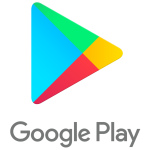
Kako prenesti in namestiti Google Play Services v telefon, Android tablic? Kako posodobiti storitve aplikacije Google Play za Android?
Vodnik za namestitev in posodobitev Google Play Services na napravah, ki delujejo Android.
Navigacija
- Splošne informacije o storitvah Google Play
- Kako prenesti in namestiti Google Play Services v telefon, Android tablic?
- Kako posodobiti storitve aplikacije Google Play za Android?
- Kaj, če storitve Google Play ne želijo biti posodobljene?
- Video: Kako konfigurirati Google Play in Igrati Market Shop na kitajskem telefonu in ne samo?
Mobilni operacijski sistem Android.razvila družba Google.Nameščen na večini pametnih telefonov in tablet, proizvedenih danes, in je glavni konkurent "Apple" OS ios.. Uporabniki za bazo podatkov Android. Dobro se zaveda, da licencirana različica tega OS vključuje niz različnih aplikacij. Google.ki so "obvezni" in niso predmet črtanja.
Ta sklop vključuje aplikacijo " Google Play Services."Kateri je odgovoren za sinhronizacijo SMS sporočil in stikov za posodobitev programske opreme Google. in aplikacije Google Play., kot tudi za preverjanje pristnosti storitev Google. In za zaupne nastavitve.
Kljub očitnemu koristi te aplikacije manjka na nekaterih pametnih telefonih in tabletah, ki izvajajo operacijski sistem Android.. In uporabniki takih naprav imajo vprašanje, kako vzpostaviti yervisa Google Play. na The Android Device.? V našem članku boste našli podroben odgovor nanj.
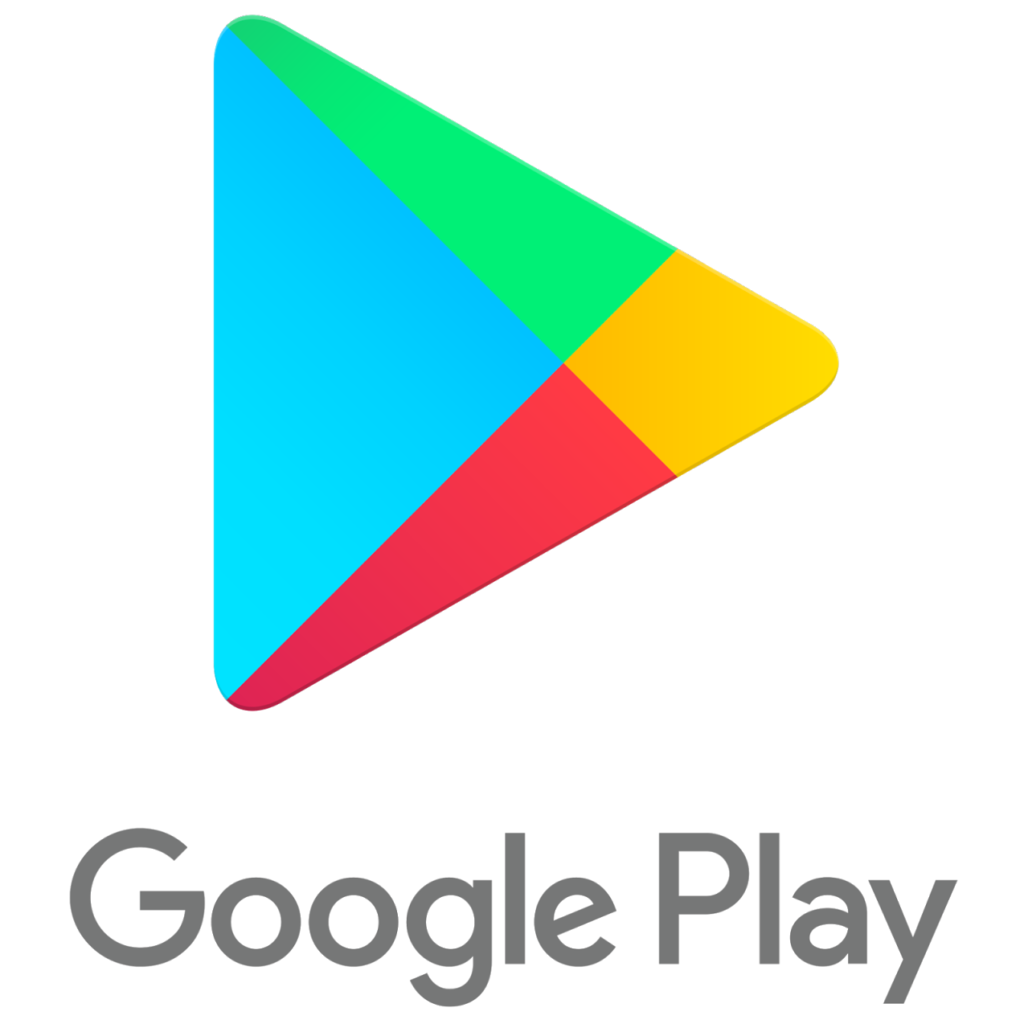
Slika 1. Kako prenesti in namestiti Google Play Services na telefonu Android?
Splošne informacije o storitvah Google Play
- Kot je navedeno zgoraj, Google Play Services. Glejte obvezne aplikacije licenciranih izdajah operacijskega sistema Android. in igrajo veliko vlogo pri upravljanju računov Google., Sinhronizacija stikov, sporočil in vsega drugega. Ta aplikacija nima nalepke za zagon in nenehno deluje v ozadju, ki zagotavlja udobno upravljanje storitev. Google. in aplikacije Google Play..
- Praviloma je ta aplikacija odsotna na kitajskih modelih pametnih telefonov in tablet z malo znanih proizvajalcev, ki so prikrajšani za licence za uporabo uradne programske opreme Google.. Tudi Google Play Services. Lahko je odsoten na po meri (po meri) vdelane programske opreme, katerih ustvarjalci so šteli za potrebo po dostavitvi OS Android. Od programske opreme "Extra".
- Ni situacij redko, ko so neizkušeni uporabniki, ki so se odločili, da "igrajo" z root.- Po naključju so neodvisno izbrisane Google Play Services.Ko poskušate napravo očistiti pred nepotrebnimi programi, da bi sprostile več prostora v notranjem pomnilniku.
- Odsotnost Google Play Services. na napravah, ki temeljijo na Android. Ne vpliva na stabilnost svojega dela. Vendar pa so uporabniki takih naprav prikrajšani za sposobnost za izdelavo varnostne kopije podatkov, sinhronizacijo glasbe, fotografij, stikov in drugih podatkov o računu Google.in nimajo dostopa do velikega števila aplikacij in iger Igraj trg-aki zahteva obvezno razpoložljivost na napravi Google Play Services..
Kako prenesti in namestiti Google Play Services v telefon, Android tablic?
Če ste lastnik pametnega telefona ali tablet, na katerem ni Google Play Services., ne pohitite, da bi se razburili. Obstajata dva načina za namestitev: neposredno skozi sami napravo ali z računalnikom. Vendar, kakršenkoli način, ki ga ne izberete, najprej pojdite na nastavitve Napravo, razširite poglavje " Varnost"In zraven niza" neznani viri»Premaknite drsnik na aktivni položaj.
Za začetek upoštevajte postopek prenosa in namestitev storitev neposredno na napravo:
Korak 1.
- Poskrbite, da je naprava povezana z internetom. Priporočljivo je uporabiti dostopne točke WifiNe porabiti vsega mobilnega prometa.
- Zaženite brskalnik Google Chrome. Ali katero koli drugo sedanjost na vaši napravi.
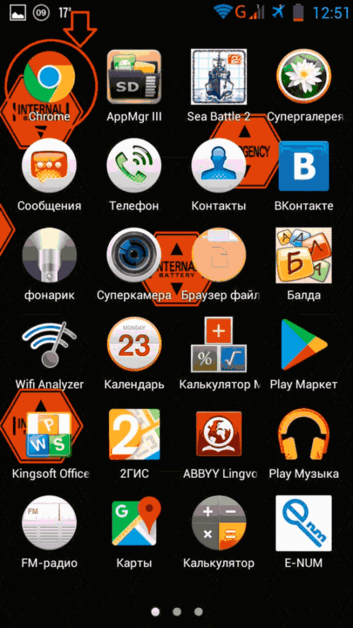
Slika 2. Zagon mobilnega brskalnika na napravi Android.
2. korak..
- Odprite uradno stran iskalnikov Google. in vnesite zahtevo iskalnega polja " google Play Services.».
- Na seznamu rezultatov iskanja na prvem ali drugem položaju, povezava do uradna stran Trgovina Igraj trg. In zeleni gumb " Nastavite" Dotaknite se, počakajte na preusmeritev na spletno mesto trgovine in ponovno naložite na gumb " Nastavite».
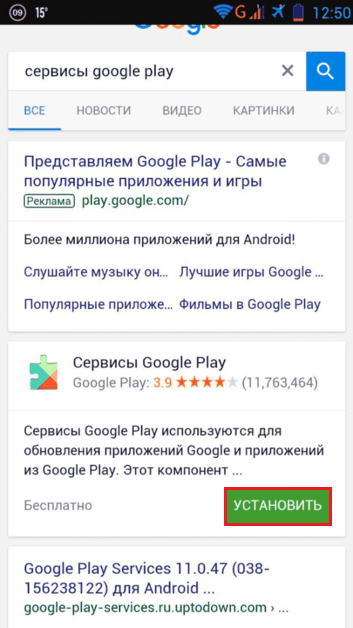
Slika 3. Iskanje aplikacij na zahtevo Google.
3. korak..
- Ko je postopek prenosa namestitve končana, morate omogočiti namestitev aplikacije, ki bo trajala od sile za nekaj minut.
- Takoj, ko je namestitev končana, aplikacija " Google Play Services.»Samodejno zažene v ozadju in bo delovalo stalno. Ni vam treba sprejeti dodatnih ukrepov za njihovo uvedbo.
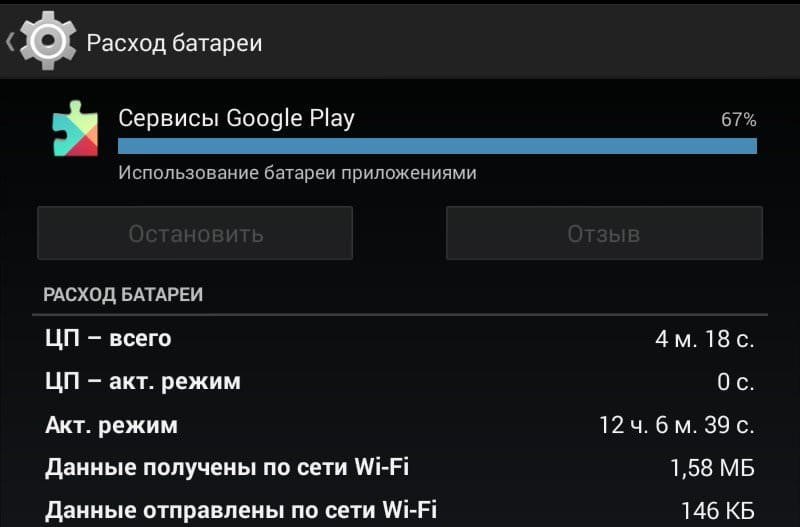
Slika 4. Uporaba aplikacije v ozadju.
Če iz nekega razloga ne morete zagnati brskalnika na vaši mobilni napravi ali se povežete z internetom, nato namestite aplikacijo " Google Play Services.Lahko uporabite stacionarni računalnik ali prenosni računalnik. Za to potrebujete posebno USB Cord.Kar praviloma prihaja skupaj z napravo. Zaporedje dejanj je naslednje:
Korak 1.
- Najprej pojdite na nastavitve Na vašo napravo in razširite razdelek " O napravi».
- V prikazanem oknu najdete vrstico " Številka montaže»In kliknite nanj približno 8-10 krat.
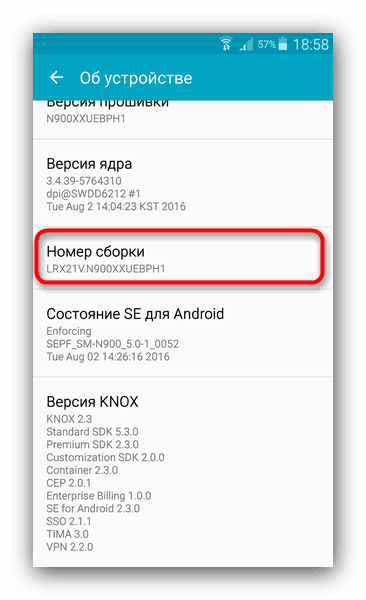
Slika 5. Aktivacija načina razvijalca na napravah, ki teče Android.
2. korak..
- Vrnite se na glavne nastavitve in poiščite poglavje " Parametre razvijalcev."ali" Za razvijalce", Ki naj bi se pojavila po predhodno opravljenih ukrepih." Pojdi na to.
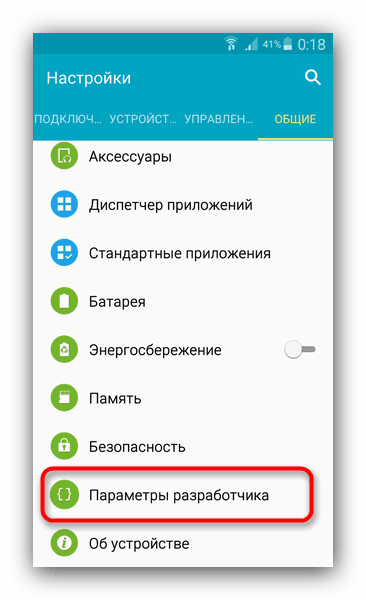
Slika 6. Iskanje in prehod na razdelek za razvijalce.
3. korak..
- V oknu, ki se odpre, morate označiti oznako vrstice " USB razhroščevanje", Po katerem v poglavju" Varnost»Namestite klop nasproti črte" neznani viri»Če tega še niste storili.
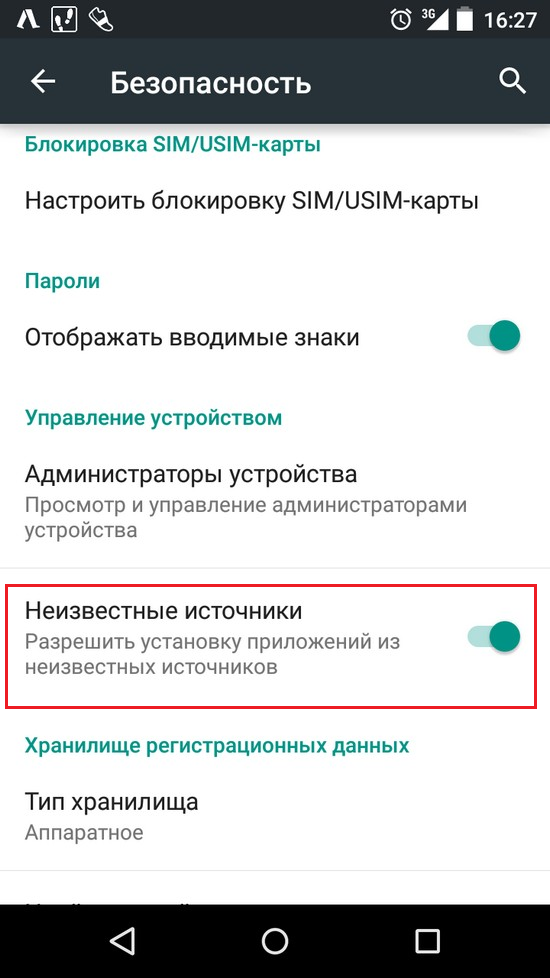
Slika 7. Aktiviranje namestitve aplikacije iz neznanih virov.
4. korak..
- Napravo priključite na računalnik s posebnim kablom in počakajte na postopek njenega prepoznavanja.
- Ko računalnik prepozna napravo, zaženite kateri koli brskalnik, pojdite na uradno spletno stran Google Play Market., vnesite zahtevo v iskalni vrstici " Google Play Services."In Upload. Datoteka APK. na vašem računalniku.
- Uporabite lahko tudi iskanje Google.Kot je opisano v prejšnji metodi namestitve.

Slika 8. Namestite namestitveno datoteko storitev v računalnik.
5. korak..
- Ko prenesete namestitveno datoteko v računalnik, odprite glavni imenik naprave prek " Moj računalnik"Poiščite mapo" Prenesi"In premaknite preneseno datoteko v to.
- V teoriji Datoteka APK. lahko postavite na katerokoli mesto na napravi ali SD kartice. Glavna stvar je, da jo kasneje zlahka najdete.
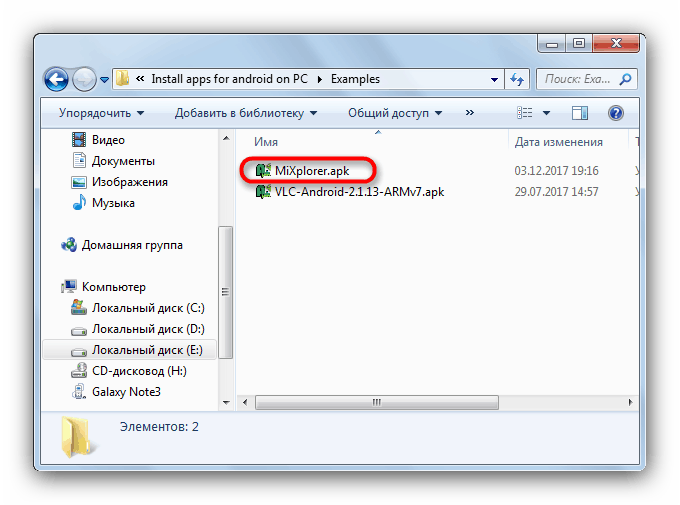
Slika 9. Premaknite namestitveno datoteko iz računalnika na napravo Android.
6. korak..
- Z uporabo katerega koli upravitelja datotek najdete na pametnem telefonu ali tabličnem prenosu iz računalnika Datoteka APK., tapnite ga na njem in v prikazanem oknu, dovolite namestitev aplikacije s klikom na " Nadalje».
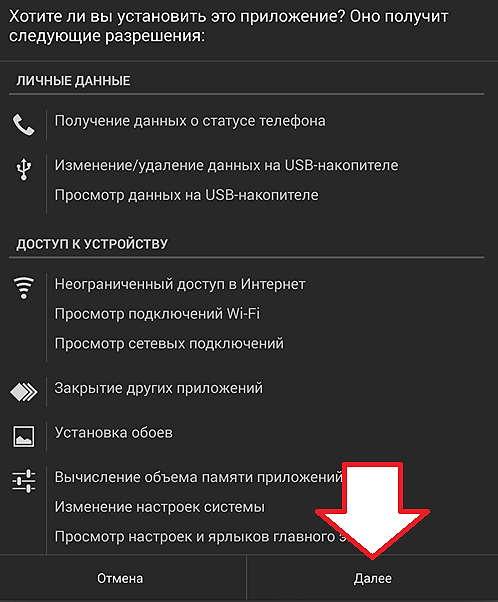
Slika 10. Potrditev in zagonska servisna namestitev na Android.
Kako posodobiti storitve aplikacije Google Play za Android?
Po namestitvi Google Play Services.Za svojo polno funkcijo morate posodobiti aplikacijo na najnovejšo različico. Individualne storitve lahko ročno posodabljate ali aktivirate samodejno posodobitev v nastavitvah trgovine. Igraj trg.. Vendar pa lahko samo tisti uporabniki, ki imajo registrirani račun, izkoristijo prvi in \u200b\u200bdrugi način. Google..
Ročna posodobitev posameznih storitev Google Play
Korak 1.
- Odprite osnovne nastavitve v napravi in \u200b\u200bpoiščite razdelek " Računi».
- V oknu, ki se odpre, tapnite na vrstico " Dodaj račun", In na seznamu, ki se pojavi, izberite Račun" Google.».
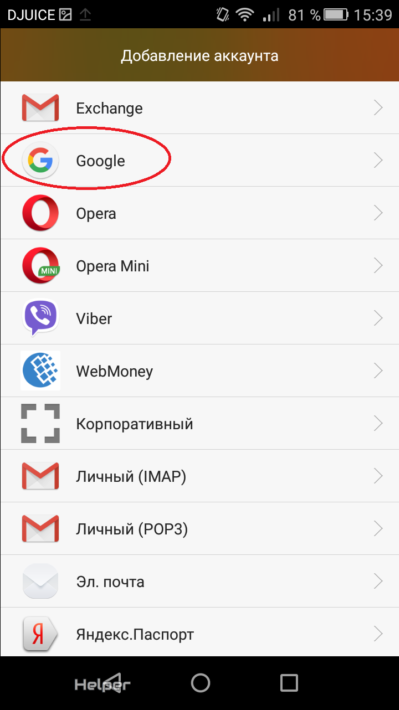
Slika 11. Dodajanje Google Račun na napravo Android.
2. korak..
- Začela se bo registracija naprave na strežniku. Google.V postopku, katerega morate biti povezani z internetom.
- Po definiranju naprave morate vnesti prijavo (e-poštni naslov ali telefon) in geslo iz računa in se prijavite v sistem.
- Če nimate računa Google.Lahko kliknete na povezavo " Ali ustvarite nov račun»In ne prenašajte zelo težko registracijo.
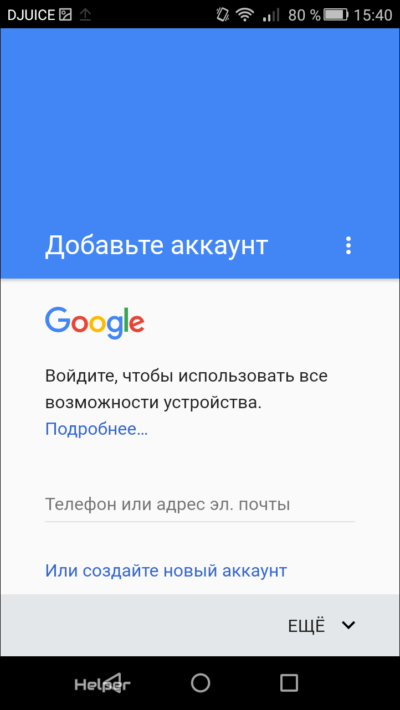
Slika 12. Vnos podatkov obstoječega Google Računa ali registracije novega.
3. korak..
- Po odobritvi v sistemu Google. Zaženite aplikacijo " Igraj trg."In v iskalni vrstici v trgovini vnesite zahtevo" Google Play Services.».
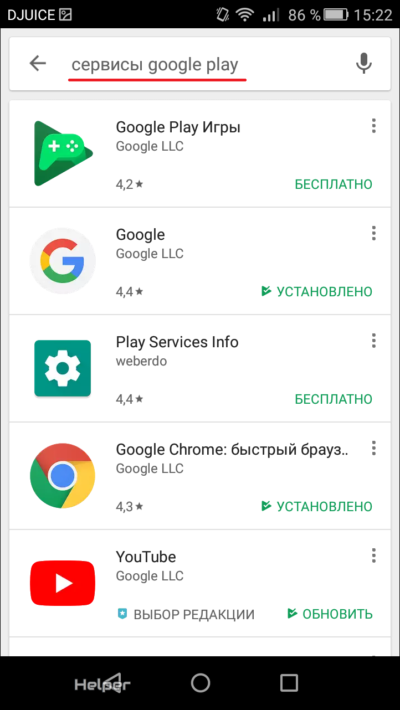
Slika 13. Poiščite Google Play prek aplikacije PLAY TRG.
4. korak..
- Prikaže se seznam vseh aplikacij, ki se nanašajo na Storitve Google Play.. Pojdite na stran katere koli aplikacije, na primer, YouTube.in v oknu z informacijami o tem, da se dotaknete gumba " Nastavite"ali" Osveži».
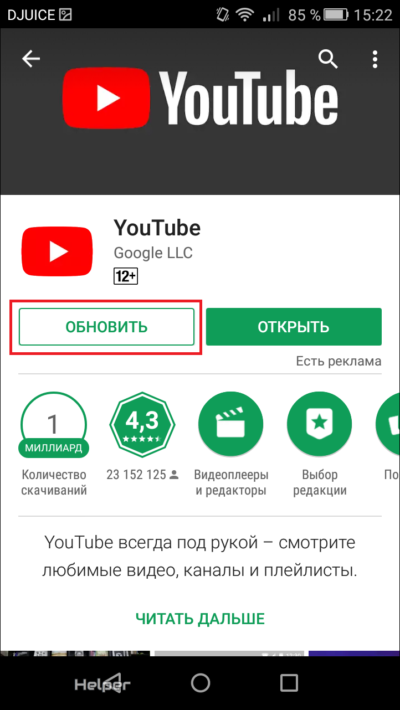
Slika 14. Ročna posodobitev posameznih aplikacij iz Googple Play.
- Tako lahko neodvisno prenesete posodobitve, ki jih potrebujete. Če na strani Informacije o nanosu ni gumbov za namestitev in posodabljanje in ponujate samo, da lahko uporabite aplikacijo ali odpiranje, kar pomeni, da je naprava nameščena zadnja različica in posodobitev ni potrebna.
Pomembno: Na najnovejše različice Android. Ni možnosti za ročno iskanje Google Play Services.. To velja tako za licencirano vdelano programsko opremo in po meri.
Samodejno posodabljanje storitev Google Play in druge aplikacije
Korak 1.
- Zaženite aplikacijo " Igraj trg.", Razširite svoj glavni meni, snemam vzdolž ustrezne ikone v zgornjem levem kotu, ali pa svoj prst po zaslonu od leve proti desni, po katerem razširite razdelek" Nastavitve».
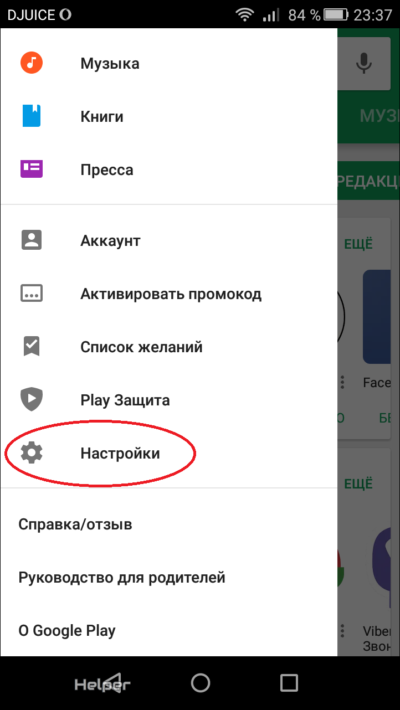
Slika 15. Pojdite na nastavitve aplikacije za trg predvajanja.
2. korak..
- V oknu, ki se odpre, bodo prikazane osnovne nastavitve. Igraj trg.", Njegova obvestila in nameščene aplikacije. Morate se dotakniti vrstice " Aplikacije Auto-Update».
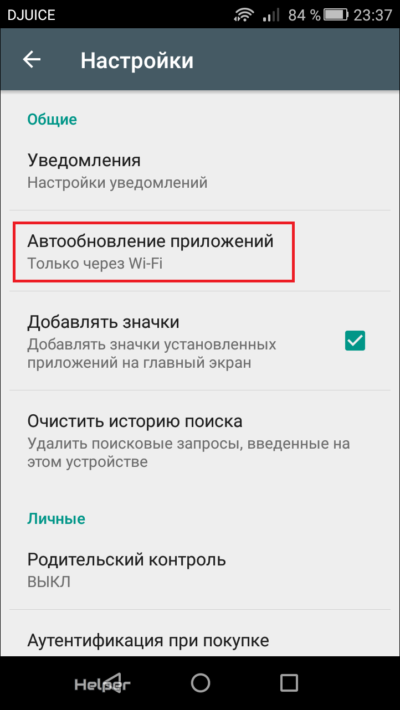
Slika 16. Aktiviranje aplikacij.
3. korak..
- V pojavnem oknu morate namestiti marker nasproti črte " Samo prek Wi-Fi" To pomeni, da se bodo posodabljanje aplikacij pojavile le, če je vaša naprava povezana z omrežjem prek dostopne točke Wifi.
- Če izberete element " Nenehno"Posodobitev aplikacij se bo pojavila tudi pri uporabi mobilnega interneta, ki lahko udari v žep.
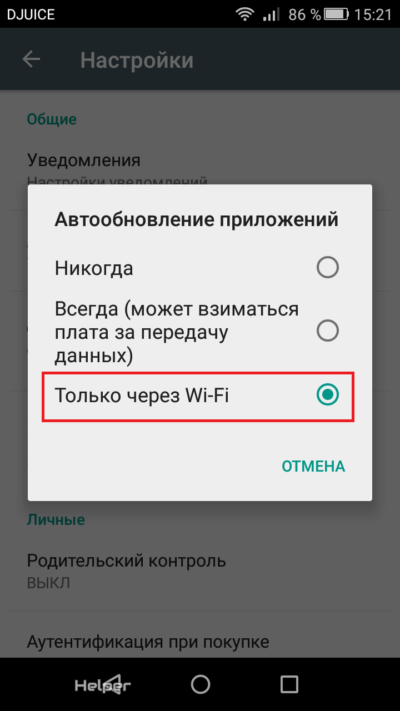
Slika 17. Izberite vrsto povezave, da samodejno posodobite aplikacije.
Kaj, če storitve Google Play ne želijo biti posodobljene?
Včasih v delu Google Play Services. Napake se lahko pojavijo in ko poskušajo nadgraditi ali namestiti nekaj aplikacije iz trgovine " Igraj trg.»Na zaslonu se prikaže obvestilo o napaki. Razlogi za takšne težave so lahko najbolj različni, vendar je prva stvar, ki jo morate storiti, je jasno, program " Google Play Services." Postopek čiščenja je naslednji:
Korak 1.
- Razširite nastavitve naprave in v glavnem meniju, poiščite in razširite kategorijo " Aplikacije».
- V oknu, ki se pojavi, se premaknite na " Vse"In izvedeti med sedanjimi napravami" Google Play Services." Dotaknite se jih, da odprete stran z informacijami o aplikaciji.
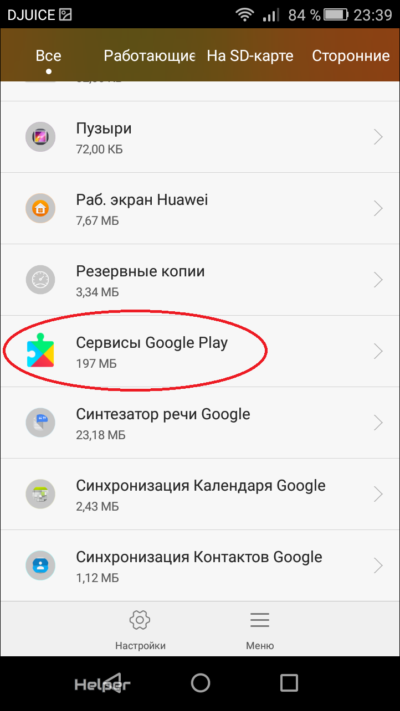
Slika 18. Poiščite storitve Google Play na napravi.
2. korak..
- Najprej na odprti stran tapnite gumb " Ustavi", Potem pojdi v kategorijo" Mentalno upravljanje».
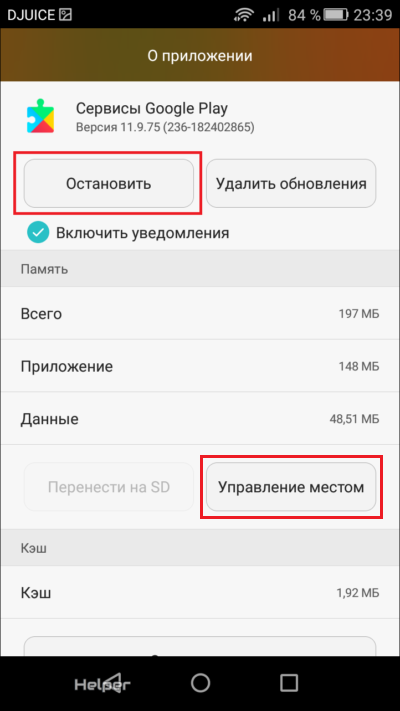
Slika 19. Zaustavitev Google Play Services in pojdite na lokacijo.
3. korak..
- V oknu, ki se odpre, morate tapljati gumb " Izbrišite podatke", Po katerem prek razdelka nastavitev" Računi»Vrnite se, da se ponovno prijavite Google. In posodobiti Google Play Services. skozi trgovino " Igraj trg.».

Slika 20. Brisanje vseh podatkov o storitvah Google Play.
Tako lahko obnovite delovanje storitev Google Play.Če je bilo v dodatku nekaj napak. Vendar pa vzroki napak pri posodabljanju in namestitvi aplikacij iz trgovine je precej. Oglejte si priljubljene napake v trgovini " Igraj trg."In se lahko odločite v našem članku" Kaj, če je prišlo do napake v storitvah Google Play?».
